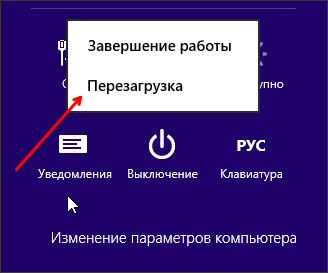Прежде чем ответить на этот вопрос, нужно знать, установлен ли пароль только на компьютер, или он также выступает паролем от учетной записи Майкрософт. Если вы входили при помощи электронной почты, то достаточно восстановить к ней доступ.
Как на Windows 8 сбросить пароль от аккаунта Microsoft
- Переходим на страницу account.microsoft.com.
- Кликаем “Забыли пароль?” — “Я не помню свой пароль” — вводим капчу, жмем “Далее”.

- Выбираем удобный способ получения кода безопасности.
- Вводим его в предусмотренное поле.
- Придумываем новый пароль, длиной минимум 8 символов, подтверждаем кнопкой “Далее”.
Если нет никаких данных для восстановления, выбираем “У меня нет этих данных”. Тогда вам будет предложено указать альтернативный емейл, по которому с вами свяжутся для уточнения информации, которая поможет идентифицировать вас как владельца аккаунта.
Далее алгоритм будет такой же, как в последних пунктах.
Теперь при включении компьютера можно использовать только что созданный пароль. Если по-прежнему выскакивает предупреждение о том, что он не верный, значит компьютер не подключен к интернету и для него еще актуален старый пароль.

Как на Windows 8 сбросить пароль локальной учетной записи
Имеется ввиду созданной на самом компьютере и не имеющей привязки к какому-либо аккаунту в интернете.
Нам потребуется носитель, с которым будет нужно запустить систему. Это может быть:
- Загрузочный диск или флешка.
- Диск восстановления, созданный ранее.
Необходимо сказать, что способ хоть и вполне рабочий, но не рекомендован к использованию компанией Microsoft.

- Итак, мы загрузились с нашего носителя; выберем язык и “Восстановление системы”.
- “Диагностика” — “Дополнительные параметры” — “Командная строка”.
- В открывшейся командной строке вводим “copy c:\windows\system32\utilman.exe c:\”, подтверждаем клавишей “Enter”.
- “c:\windows\system32\cmd.exe c:\windows\system32\utilman.exe” и “Enter”.
- Извлекаем флешку, перезагружаем компьютер.
- Открываем снова командную строку: в левом нижнем углу экрана в окне входа кликаем «Специальные возможности».
- Вводим “net user ваше имя пользователя новый пароль”, например: net user admin parol; нажимаем “Enter”.
Если имя неизвестно, вводим только “net user”, чтобы отобразился список всех пользователей. - Закрываем окно и перезагружаем компьютер.

Как на Windows 8 сбросить пароль средствами Windows
Этот способ возвращает компьютер в исходное состояние, а также удаляет установленные файлы и программы.
- Кликаем значок питания в правом нижнем углу, чтобы появилось всплывающее меню.
- Удерживая клавишу “Shift”, выбираем «Перезагрузка».
- «Диагностика» — «Вернуть в исходное состояние» — «Далее».
- После некоторого времени ожидания в открывшемся окне выбираем «Просто удалить мои файлы».
- Создаем нового пользователя и проводим необходимые настройки.